iPhoneがタッチに反応しない?このよくあるエラーを、以下の記事で簡単かつ効果的に解決する方法をご紹介します!
 |
iPhoneのタッチスクリーンがフリーズする一般的な対処法をご紹介します。安全のために、信頼できる修理業者に点検・修理を依頼しましょう。
iPhoneを再起動する方法
iPhoneのエラーを修正する最も簡単な方法は、デバイスを再起動することです。これを行うには、次の手順に従ってください。
iPhone 8 Plus以降の場合、サイドボタンと音量ボタンを同時に押し続け、電源オフバーが表示されるまで押し続けます。電源オフバーを左から右にドラッグしてデバイスの電源をオフにし、Appleロゴが表示されるまでサイドボタンを押し続けます。
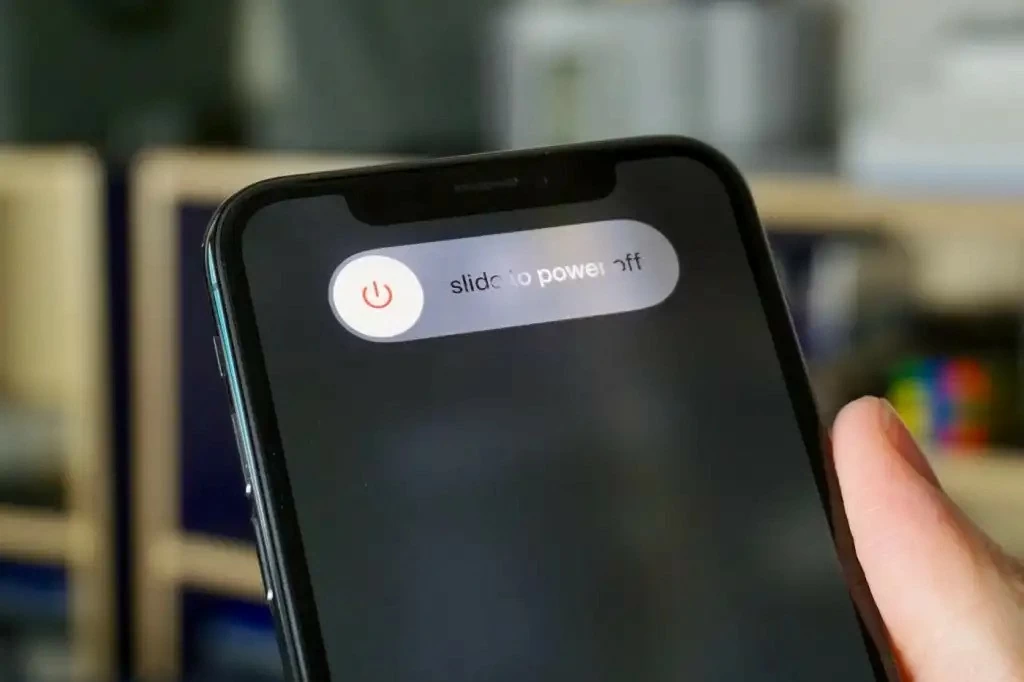 |
iPhone 8以前をお使いの場合は、電源オフバーが表示されるまでサイドボタンを長押しします。スライダーを左から右にスライドして電源をオフにします。その後、Appleロゴが表示されるまでサイドボタンを長押しします。
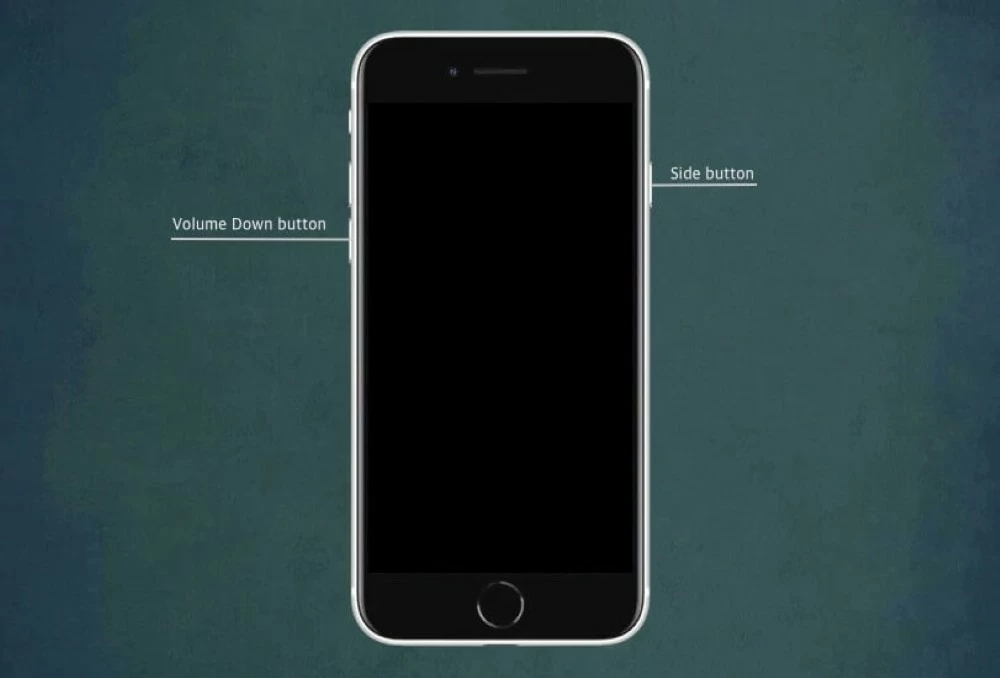 |
iPhoneの画面を素早くきれいにする
iPhoneを長期間使用しないと、埃や汚れが付着してタッチスクリーンに不具合が生じることがあります。そのため、画面を拭く際は柔らかい布を使用し、硬いものは画面に傷が付く可能性があるため、使用を避けてください。清掃することで、iPhoneのタッチスクリーンの反応不良は大幅に改善される可能性があります。
 |
アプリを簡単に削除して再インストールする方法
ソフトウェアの競合により iPhone 画面がフリーズすることがあります。これは通常、使用している iOS バージョンとの互換性がなくなったアプリケーションが原因です。
この問題を解決するには、iOSをアップグレードした後、アプリを最新バージョンにアップデートしてください。これにより、問題が解決するだけでなく、アプリの動作が以前のバージョンよりもスムーズかつ高速になるなど、多くのメリットが得られます。
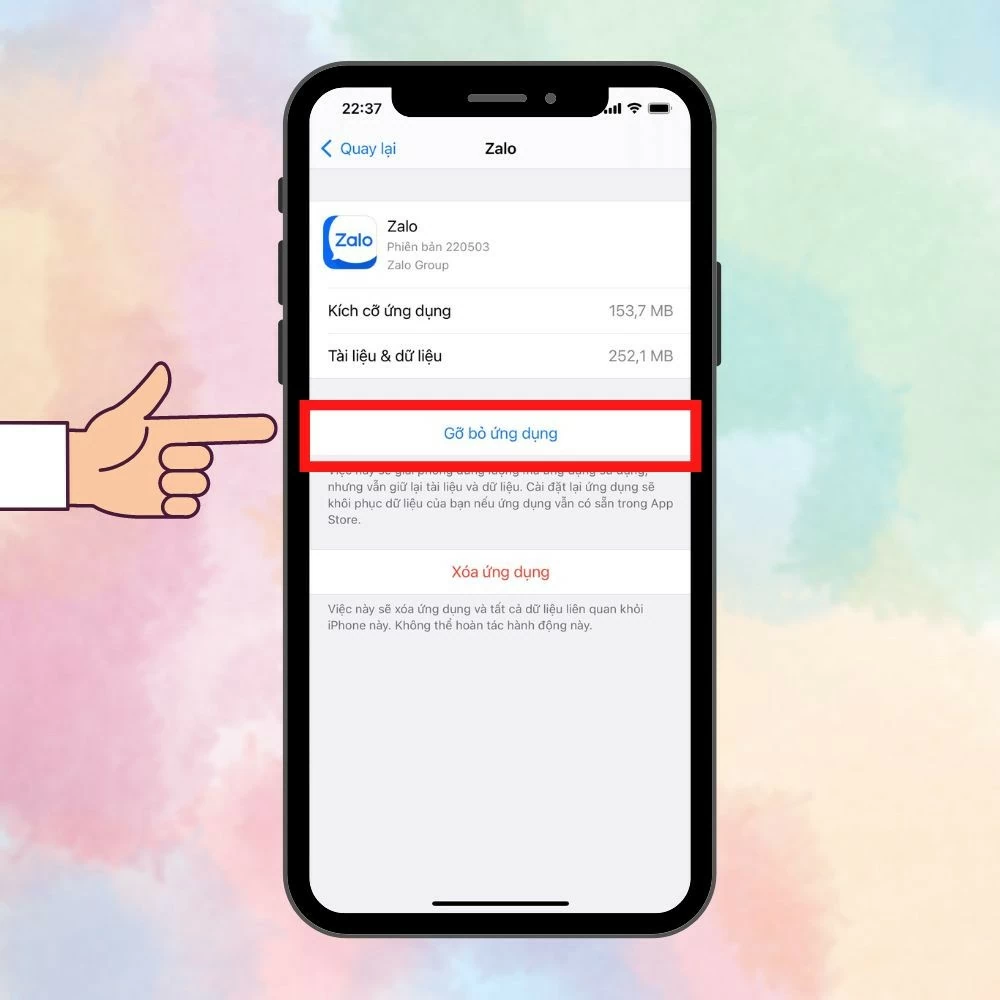 |
スペースを解放する方法
アプリや写真が多すぎるとiPhoneのメモリがいっぱいになり、画面がフリーズすることがあります。不要なアプリ、写真、ファイルを削除して空き容量を確保しましょう。
空き容量を増やしても容量が足りない場合は、iCloud を使ってストレージをアップグレードできます。出版社は5GBのストレージを無料で提供しており、必要に応じて最大2TBまでアップグレードできます。
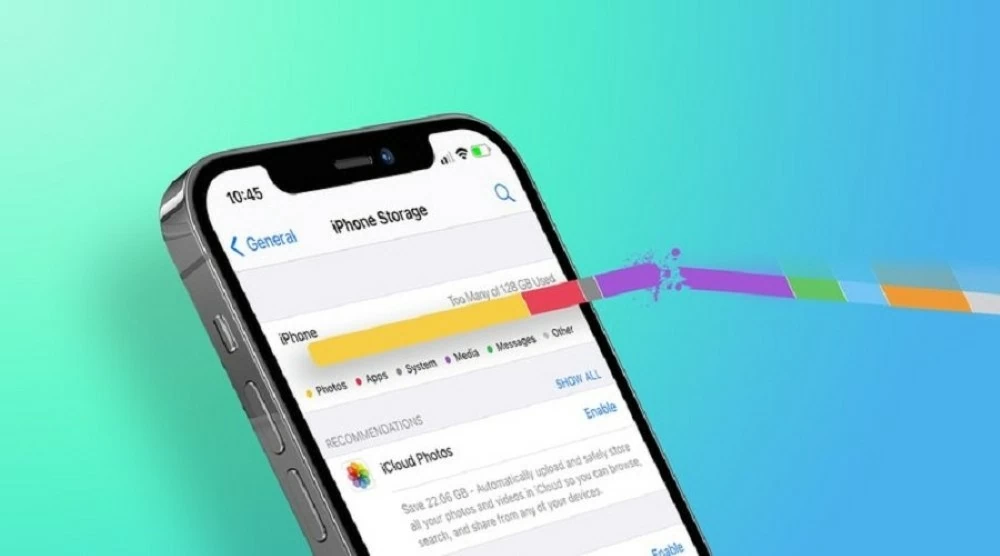 |
プラグインして待つ方法
バッテリー切れでiPhoneが起動しないことがあります。フリーズしたように思われるかもしれません。画面が真っ暗で反応しない場合は、電源プラグを差し込み、充電が完了するまでお待ちください。その後、再起動して動作するかどうかご確認ください。
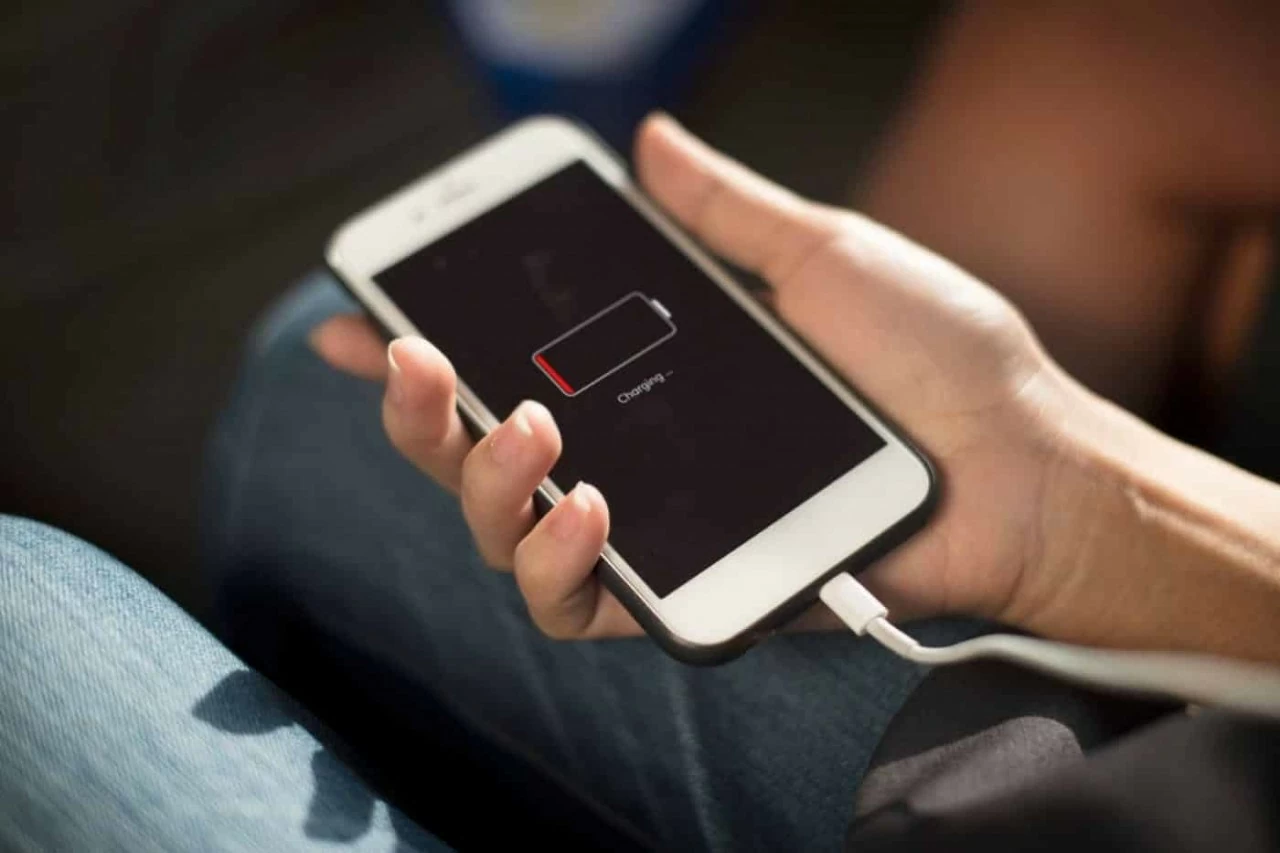 |
現時点で最新のiOSバージョンにアップデートする方法
タッチに反応しないiPhoneを修復する方法の一つは、iOSを最新バージョンにアップデートすることです。iOSの新しいバージョンでは、以前のバグが修正され、パフォーマンスが向上しているため、スマートフォンの動作が高速化し、システムアプリケーションの動作もスムーズになります。
iPhoneをリセットして工場出荷時の設定に簡単に戻す方法
iPhoneのタッチスクリーンがハードウェアの問題ではなく、ソフトウェアの問題である可能性があります。その場合は、デバイスを元のデフォルト状態に復元して、タッチスクリーンの問題を解決する必要があります。
注意:工場出荷時設定へのリセットを実行する前に、リセット プロセス中にデータが失われないように重要なデータをバックアップしてください。
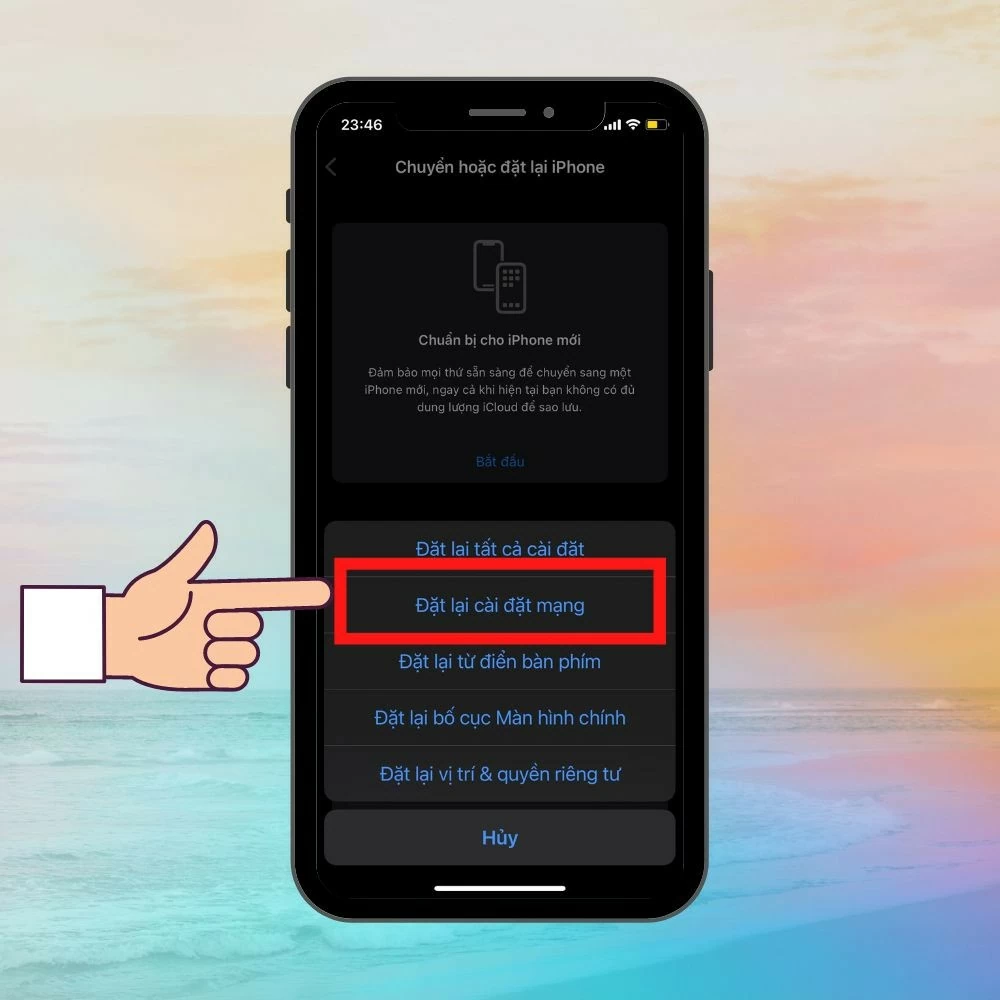 |
以下の iPhone タッチ スクリーンのフリーズを修正する方法が、問題を迅速かつ効果的に解決するのに役立つことを願っています。
[広告2]
出典: https://baoquocte.vn/cach-khac-phuc-loi-iphone-bi-do-cam-ung-vo-cung-nhanh-chong-285726.html




















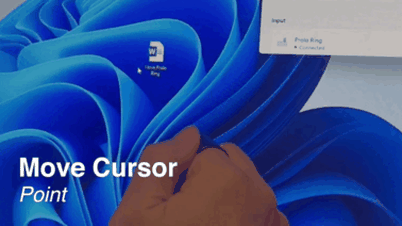



























































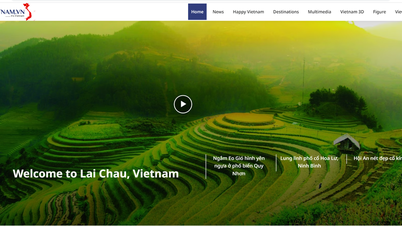































コメント (0)